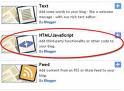Biasalah.. Namanya juga mahasiswa jadi sukanya sama yang murah-murah, malah klo bisa yang gratis.. Iya gak??hehehe
Kali ini saya akan memberitahu cara internetan gratis di hp atau di komputer menggunakan modem hp dengan kartu Im3 (tapi kyanya semua kartu indosat juga bisa seh). Sebenernya caranya gampang banget, tapi yang susah biasanya cara mengkoneksikan ke internetnya.
pertama-tama kita seting gprs dan mms di hp kita terlebih dahulu. Untuk Indosat biasanya bisa seting melalui sms, untuk yang belum tau caranya bisa kirim sms dengan format:
Untuk seting gprs:
* GPRS (MEREK HP) (TIPE HP)
contoh: GPRS NOKIA 9300
Untuk seting mms:
* MMS (MEREK HP) (TIPE HP)
contoh: MMS NOKIA 9300
Kirim ke 3939.
Untuk mencoba cara berinternetan gratis melalui hp, yang harus kita lakukan adalah mengganti setingan gprs di hp kita menggunakan setingan MMS. Setelah itu langsung aja coba di koneksikan ke internet, jika sudah terkoneksi tapi kita masih belum bisa membuka halaman web yang kita tuju maka kita harus memutuskan koneksinya dan coba lagi untuk mereload nya. Pasti bisa tersambung koq, tapi harus sabar untuk mencobanya karena kadang sangat sulit untuk tersambung.
Dan untuk berinternetan dikomputer setingan yang digunakan juga sama, yaitu mencoba mengkoneksikannya menggunakan setingan MMS indosat. kita ganti setingan menggunakan:
titik akses: indosatmms
username: indosat
password: indosat
tampilan menggunakan pc suite nokia
Setelah itu kita ganti setingan proxy di browser (mozila, opera, IE, dll) kita menjadi 10.19.19.19 dengan port 8080. Untuk browser Mozila langkah-langkahya klik tools-Options-pilih network-setting.
Setelah itu klik OK.
Sekarang tinggal kita coba d koneksikan ke internet..
Sama halnya dengan menggunakan hp, biasanya akan sulit terhubung. Jika sudah terkoneksi tapi kita masih belum bisa membuka halaman web yang kita tuju maka kita harus memutuskan koneksinya dan coba lagi untuk mereload nya. Jadi sabar aja y..namanya juga gratisan..hehehe.
Tapi klo udah bisa terhubung lumayan cepet koq..buktinya saya mengupload bacaan ini dengan menggunakan setingan itu..gratis lagi..:)
hari gini kok nyari yang bayar..gratisan dong !!







 2:39 PM
2:39 PM
 PapZeniX
PapZeniX